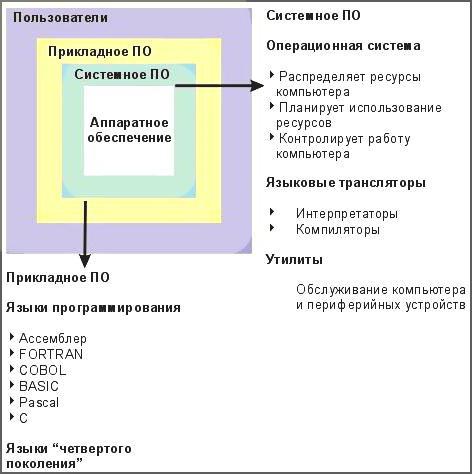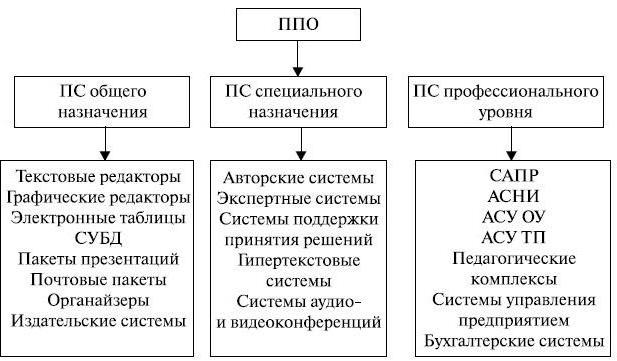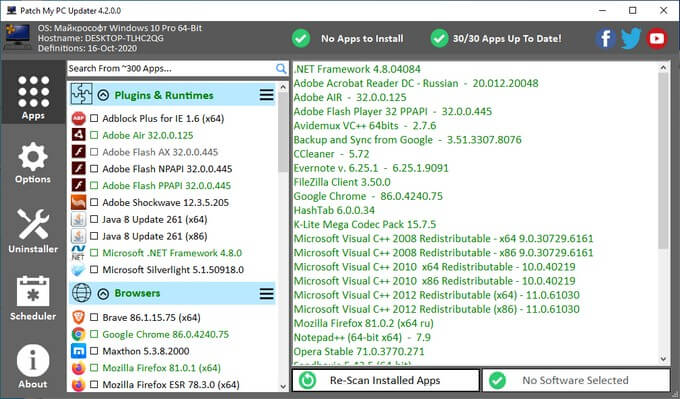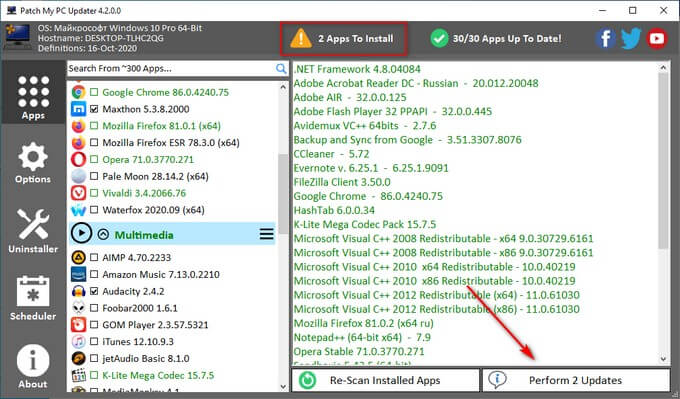Установка софта что это
Наверное, не нужно говорить, что любой человек, работающий с компьютером, сталкивался с таким понятием, как «софт». Что это такое в общем понимании, в основном знают все. Но далеко не каждый пользователь представляет себе вопросы классификации софта. Остановимся на этих вопросах максимально подробно.
Софт: что это такое в общем понимании?
Укороченное название софт в русском языке образовано от английского слова Soft, которое, в свою очередь, соответствует термину Software. Для понимания его значения для начала стоит просто перевести сам термин. Он означает «мягкий». Но что же такого мягкого может быть в компьютере?
Тут надо вспомнить, что в компьютере может быть твердого. Это – так называемое компьютерное железо, или Hardware. То есть все установленные или подключаемые устройства, которые, если можно так выразиться, можно потрогать. Отсюда можно сделать вывод и о термине «софт». Что это такое? В общем понимании это набор программного обеспечения разного типа, за счет которого и компьютер функционирует, и человек, с ним работающий, может использовать системные или самостоятельно устанавливаемые программы.
Программы (софт): разновидности ПО
Теперь несколько слов о классификации современного программного обеспечения (Software). В самом простом варианте любой софт (программы) можно разделить на две большие категории: программы, устанавливаемые (записываемые) на жесткий диск или внутренний накопитель (для мобильных систем), и заводская прошивка (первичные системы ввода/вывода BIOS и UEFI), в которых хранится вся информация по установленным устройствам, и в момент старта системы производится тестирование их функциональности.
Сами первичные системы представляют собой специальные чипы, устанавливаемые на материнской плате. В них имеется свой собственный софт. Что это такое в данном случае? Это есть специальная прошивка (Firmware), работа которой ни в малейшей степени не зависит от устанавливаемой на компьютер операционной системы.
Классификация программного обеспечения по назначению
Говоря о современных компьютерных системах, включая мобильные устройства, к софту можно применить еще одну классификацию, но уже по назначению.
Таких классификаций сегодня можно найти достаточно много, однако основными категориями при такой постановке вопроса называют системное ПО и прикладное ПО. Некоторые специалисты относят сюда еще и средства разработчиков (программистов), которые, собственно, и создают приложения или операционные системы, но такое ПО по большому счету можно отнести к прикладному, каковым оно является для самого программиста.
Иногда виды софта могут быть дополнены системными управляющими утилитами, однако в равной степени их можно включить и в системное, и в прикладное ПО.
Что же касается системного ПО, в первую очередь сюда относят сами операционные системы и драйверы устройств, то есть все то, без чего компьютер работать не сможет, а вследствие этого и пользователь не сможет воспользоваться всеми возможностями компьютера.
Прикладные программы – самый большой класс, который включается в понятие «софт». Что это такое? Да все что угодно. Тут и офисные программы, и средства доступа в интернет, и инструменты мультимедиа, и антивирусные средства защиты, и диагностические утилиты или оптимизаторы, и инженерные программы, и средства работы с архивными данными, и развлекательные приложения, и системы управления базами данных, и еще много-много всего. Просто вспомните, чем вы чаще всего пользуетесь в повседневной работе на компьютере. Практически все программы и будут относиться к прикладному ПО. Сегодня софт для Windows 7, другой версии системы или мобильной платформы настолько разнообразен, что описать все, что можно использовать, не получится просто физически.
Дополнительная классификация софта
Наконец, современные программы можно разделить еще и по доступности для пользователя. Не секрет, что за многие приложения, которые по закону являются интеллектуальной собственностью, иногда нужно платить.
Однако в таком разделении выделяют три основных группы программ:
С первой и третьей категориями, думается, все понятно и так. А вот условно-бесплатное программное обеспечение (Shareware) имеет одну главную особенность: пользоваться такими приложениями без оплаты или с использованием их ограниченного функционального набора можно только в течение определенного периода (обычно 30 дней), после чего нужно будет либо приобрести полную версию программного продукта, либо ввести специальный ключ активации или лицензии, за что и придется заплатить. Если этого не сделать, приложение далее использовать будет невозможно, поскольку оно может блокироваться или просто станет полностью неработоспособным, а при попытке его запуска пользователю постоянно будет выдаваться сообщение о том, что пробный период закончился, а программу нужно купить или активировать.
Интересно, правда, выглядят бесплатные приложения и целые операционные системы, имеющие лицензию GNU. Если в другое программное обеспечение (даже бесплатное) пользователь вносить изменения не может, в программных продуктах, распространяемых именно по такой лицензии, такая возможность есть, поскольку исходные коды в них являются открытыми.
В заключение
Вот и все, что касается основных видов софта и его классификации по разным критериям. Главный вывод, который напрашивается сам собой, состоит в том, что каждый пользователь должен понимать, что софт – это именно программное обеспечение (так называемая софтверная часть). А без некоторых его типов (операционные системы, драйверы) компьютер может не работать вообще.
Программы для установки программ на Windows
После переустановки операционной системы Windows нужно заново устанавливать все программное обеспечение: офисные утилиты, проигрыватели, кодеки, браузеры. Автоматизировать этот процесс можно с помощью специальных приложений, которые используются для установки ПО на компьютер.
ZipSoft
ZipSoft — программа для установки программ на компьютер. В библиотеке приложения находится более 160 утилит. Софт разделен по категориям: интернет, безопасность, офис, хобби, знания, мультимедиа и т.д.
Программа полностью совместима с операционной системой Windows 7 и новее (32 и 64 бит). Для загрузки доступна русская версия. Модель распространения утилиты ZipSoft — бесплатная.
После скачивания программы не требуется установка: достаточно запустить загруженный ярлык и откроется главное окно софта. В левой части интерфейса расположены различные категории. Первый доступный раздел — «Рекомендуемые».
Здесь расположены все рекомендуемые утилитой программы для установки на компьютер: антивирусы, плееры, браузеры, удаленный доступ, администрирование и т.д. Чтобы посмотреть самые популярные среди пользователей приложения, необходимо перейти в раздел «ТОП-50».
У каждого приложения из списка есть рейтинг, по которому формируется место в топе. Также пользователям доступна информация о том, какая версия ПО будет установлена на Windows. Чтобы установить нужную утилиту, достаточно нажать кнопку «Добавить в установку».
Таким образом можно добавить сразу несколько приложений из разных категорий. Добавленные программы отображаются в самом верху списка — в разделе «Выбранное». Когда пользователи составили список из софта для инсталляции, необходимо нажать кнопку «Установить».
Откроется окно, в котором отображается текущий прогресс загрузки установочного файла. Все программы скачиваются с официальных сайтов разработчиков. Благодаря этому пользователи могут не переживать за безопасность систем. По завершению скачивания утилиты автоматически запустится процесс установки ПО на компьютер.
В главном окне есть встроенный поиск. С помощью этого инструмента можно найти нужное приложение для установки. Все, что необходимо сделать — это ввести название софта в строке поиска. Если утилита есть в программе ZipSoft, то оно отобразится в результатах поиска.
Преимущества программы ZipSoft:
InstallPack
InstallPack — полезная утилита для установки программ на компьютер. В библиотеку софта входит более 700 приложений: антивирусы, офисные программы, браузеры, мультимедийные проигрыватели. Утилита устанавливает самые последние версии ПО. Загрузка инсталляторов выполняется с официальных сайтов разработчиков, что обеспечивает высокий уровень безопасности (дистрибутивы не содержат вирусов и вредоносного ПО).
Приложение имеет полную совместимость с операционной системой Windows XP и новее (32 и 64 бит). Для загрузки доступна полностью русская версия программы.
Чтобы начать работу с InstallPack, достаточно скачать и запустить ПО. Приложение не требует установки. После запуска откроется главное окно. На первом этапе работы необходимо выбрать программы для установки. По умолчанию список сортируется по рейтингу.
При необходимости пользователи могут выбрать нужную категорию: Must have, безопасность, офис, драйверы и т.д. Также в интерфейсе есть строка поиска. Здесь нужно ввести название утилиты, чтобы InstallPack смог найти ее в общем списке.
Можно включить функцию «тихой» установки. В этом случае установка ПО будет выполнена в автоматическом режиме без взаимодействия с пользователями. Чтобы продолжить работу с программой необходимо отметить галочкой нужные утилиты для установки и нажать далее. Начнется процесс загрузки файла установки. Как только скачивание завершится, запустится инсталляция выбранного софта.
Преимущества программы InstallPack:
Npackd
Npackd — менеджер и установщик программ для операционной системы Windows. Также с помощью утилиты можно обновить уже установленный софт. В библиотеке приложения находится более 850 приложений из разных категорий. Всего доступно 13 разделов.
Программа имеет полную совместимость с операционной системой Windows (32/64 бит). Доступна русская версия для скачивания. Чтобы пользоваться утилитой, требуется Windows XP и новее. Модель распространения Npackd — бесплатная.
После запуска программы начнется анализ системы и обновление базы данных ПО. По завершению процесса откроется список всех приложений, которые доступны для установки.
Для начала работы необходимо выделить программы из списка. Далее нужно выбрать пункт «Установить», который расположен на верхней панели инструментов. После этого запустится процесс инсталляции выбранного программного обеспечения. Прогресс загрузки отображается в разделе «Задания»: затраченное и оставшееся время.
Чтобы найти нужную программу среди сотен других, пользователи могут воспользоваться инструментом «Поиск». Для этого необходимо ввести название утилиты. Результат поиска отобразится в правом окне интерфейса.
DDownloads
DDownloads — приложение, которое используется для автоматической установки программ на компьютер: кодеки, антивирусы, утилиты для работы с текстовыми документами, браузеры, мультимедийные плееры. Загрузка установщиков выполняется с официальных сайтов разработчиков ПО.
Программа совместима с операционной системой Windows (32/64 бит). Язык интерфейса — английский, русская версия не поддерживается. Для комфортной работы с утилитой требуется ОС Windows XP и новее. Модель распространения DDownloads — бесплатная.
Чтобы запустить программу, не требуется установка. В главном окне приложения отображается полный список утилит, доступных в библиотеке DD3Apps.
Есть возможность изменения формата отображения списка. Пользователи могут сделать сортировку программ по категориям. Для этого нужно выбрать пункт «Category» из списка.
После выбора нужной утилиты из списка в правом окне интерфейса DDownloads откроется небольшое окно с информацией о ПО: разработчик, поддерживаемые платформы, версия, тип установки, дата релиза и стоимость лицензии. Кнопка «from Page» на верхней панели инструментов дает возможность пользователям перейти на официальный сайт разработчиков и загрузить установщик оттуда. Чтобы скачать ПО с помощью DDownloads нужно выбрать пункт «Download» на панели инструментов.
Начнется скачивание файла. На этом этапе пользователям необходимо выбрать папку для сохранения установщика на компьютере. По завершению процесса можно приступать к установке загруженной утилиты.
Speed Install
Speed Install — небольшое приложение, которое дает возможность загружать и устанавливать различные программы на компьютер. Все утилиты, которые доступны в библиотеке, разделены на категории: работа, дом, интернет, безопасность, мультимедиа, бесплатные. Скачивание ПО выполняется с официальных сайтов разработчиков без вирусов.
Приложение имеет полную совместимость с операционной системой Windows XP и новее (32/64 бит). Модель распространения Speed Install — бесплатная.
В главном окне утилиты расположены основные разделы, в которых находятся все программы для установки. Чтобы начать процесс инсталляции, необходимо отметить нужный софт в правом окне. После того, как пользователи сформировали список из программ, следует нажать кнопку «Установить».
Начнется загрузка установщика. Отследить прогресс скачивания файла можно разделе «Отчет».
Также в приложении Speed Install есть возможность сделать автономную версию. Для этого необходимо воспользоваться функцией «Автон. версия» на панели инструментов. В открывшемся окне пользователям нужно выбрать разделы, которые будут добавлены в автономную версию. Благодаря этой функции можно выполнять установку программного обеспечения без подключения к интернету.
Остались вопросы, предложения или замечания? Свяжитесь с нами и задайте вопрос.
Обнови Софт что это за программа и как её удалить
В данном небольшом обзоре я познакомлю вас с новой программой, расскажу что это за программа Обнови Софт и её деинсталлировать с компьютера.
Описание утилиты Обнови Софт
Обнови софт представляет собой несложную утилиту, основная функция которой — обновление установленных в компьютере программ. Основным преимуществом разработчики называют избавление от ручного поиска множества разных дополнений и обновлений. В основу работы программы Обнови софт заложен современный алгоритм сканирования базы данных, к которой обращается программа.
Видно, что эта программа Обнови софт впервые запускаясь — проводит анализ жесткого диска и установленных на него приложений, в результате выдает пользователю данные о программах, нуждающихся в обновлении в виде списка. При последующих запусках утилита сообщает о недавно вышедших апгрейдах на установленный софт. Получить программу Обнови софт можно бесплатно, она работает в оконном режиме, имеет интуитивно понятный русский интерфейс. Заявлено, что обновления приложение «тянет» из официальных источников, однако это не всегда так.
Что это за программа Обнови софт и какие сюрпризы она несёт
В большинстве случаев, эта программа Обнови софт появляется в устройствах пользователей не по их инициативе. Утилита самопроизвольно встраивается в ПК при скачивании файлов с различных сомнительных ресурсов. Действительно, сначала юзеру предлагается загрузить важные обновления только его установленного программного обеспечения. Дальше начинается самое интересное. Программа Обнови софт получает права на самостоятельную загрузку и установку побочных программ, и начинает засорять ими ваш компьютер. По началу, это не бросается в глаза, но позже обнаруживается, что забито ненужным уже очень много памяти. Тогда у пользователей возникает закономерный вопрос: «Что это Обнови софт и как же избавиться от надоедливого софта?».
Как удалить Обнови софт раз и навсегда
В зависимости от версии программы, может быть простой и сложный путь ее удаления. (Также могут быть полезны действия по удалению похожей программы Uncheckit).
Первый — традиционный:
Удаление программы
Если первый способ вам помог удалить Обнови софт — на всякий пожарный, прочтите дальше, так как в системных папках могут оставаться ее кусочки, которые снова «подтянут» к себе лишнее.
Второй способ деинсталляции Обнови софт:
Надеюсь, вы поняли что это за программа Обнови софт и как её убрать с ПК. По идее, у вас из-за Обнови софт уже установились сервисы mail, лучше проверьте полностью список установленных программ, избавьтесь от лишнего. Также напоследок просканируйте антивирусом свой компьютер.
Установка программ онлайн — 3 способа
Установка программ на компьютер необходима в разных ситуациях: пользователю нужно получить новое программное обеспечения для решения текущих задач, или сразу после установки (переустановки) Windows. Операционная система в базовой конфигурации имеет только самые востребованные приложения, которые помогут пользователю при начальном использовании Windows.
В ОС Windows имеются встроенные приложения, решающие определенные задачи: набор текста, просмотр изображений, воспроизведение видео и аудио файлов, для других распространенных операций. Эти программы обладают базовыми возможностями, а часто функционала встроенных приложений недостаточно для плодотворной деятельности на компьютере.
Решить эти проблемы поможет установка необходимого софта на компьютер. Многие пользователи самостоятельно устанавливают нужные программы на свои ПК.
В Windows 10 можно воспользоваться услугами Магазина Microsoft (Microsoft Store) для поиска и установки необходимых приложений. Но этот способ подходит не всем.
В достаточно укомплектованной операционной системе, установка пары-тройки программ не вызовет трудностей. После переустановки или «чистой» установке Windows, пользователю нужно установить немало сторонних программ, исходя из своих потребностей.
Использование автоматической установки программ
Установка новых программ включает в себя не только процесс инсталляции программного обеспечения, но и поиск нужного софта в интернете, а затем загрузку его на компьютер. Поэтому массовая установка программ после переустановки Windows занимает немало времени.
Необходимо учитывать, что установка недостающих программ, загруженных с сомнительных ресурсов, а не с официального сайта разработчика, иногда, приводит к печальным последствиям: на компьютер проникает вредоносное программное обеспечение, или инсталлируются дополнительные ненужные программы на ПК.
Для решения этой проблемы воспользуйтесь вариантом, при котором происходит автоматическая установка программ на компьютер. Имеются программы установки нужных программ, которые загружают и инсталлируют приложения на ПК, скачивая их с официальных сайтов.
Необходимое условие при использовании этого метода: на компьютере должен работать Интернет. Установка программ пользователю проходит по следующему сценарию:
Автоматическая установка программ («тихая» установка) на компьютер решает несколько задач:
По сути, пользователю потребуется только выбрать необходимые приложения, скачать на свой ПК онлайн-установщик, который автоматически выполнит всю остальную работу. Это напоминает, знакомый многим пользователям по прежним временам, процесс установки с DVD-диска с набором программ (WPI), при котором пользователь отмечал галками нужные программы, а затем запускал автоматическую инсталляцию на компьютер.
В этом руководстве вы ознакомитесь с приложениями, выполняющими установку программ онлайн для Windows. В статье не указаны программы-установщики, потерявшие актуальность, которые давно не обновлялись или не имеют официальных сайтов, а также сложные для обычного пользователя способы.
Ninite — установка программ бесплатно
Ninite — сервис и одноименная программа, предназначенная для автоматической установки и обновления приложений. На компьютер будут установлены последние версии программ с официальных сайтов без лишнего программного обеспечения.
На сайте имеется небольшой выбор проверенных временем, в основном, бесплатных программ. Это одни их самых востребованных приложений для начального периода использования Windows, поэтому сервис подойдет большинству пользователей.
Сервис работает на английском языке, но это обстоятельство не затрудняет его использование. Для удобства пользователей программы разделены по категориям:
Ninite загрузит и установит на ПК версию программы, подходящую под разрядность (62-bit или 32-bit) и язык операционной системы Windows.
Необходимо выполнить следующие действия:
В дальнейшем, инсталлер Ninite можно использовать для обновления установленных ранее программ.
Прочитайте подробная статью про использование этого сервиса.
InstallPack — пакетная установка программ
InstallPack — бесплатная программа для пакетной установки новых приложений на компьютер. На выбор пользователя в мультиустановщике представлено более 700 программ. Приложение работает на русском языке.
Пройдите следующие шаги:
В открытом окне InstallPack отображается список доступных программ, распределенных по категориям:
На верхней панели имеется строка поиска, отмечена выбранная категория, есть возможность включить тихий режим установки, показано количество выбранных программ, занимаемое ими место, а также сколько свободного места осталось на диске.
Напротив каждой программы отображается:
Обратите внимание на то, что от пользователя может потребоваться выполнение определенных действий в мастере установки конкретной программы, потому что не все приложения могут устанавливаться без предварительных настроек во время инсталляции.
Patch My PC — установка нескольких программ на компьютер
Бесплатная программа Patch My PC Home Updater предназначена для поддержки актуальности программного обеспечения на ПК. В базе данных содержится более 300 программ.
Помимо основного предназначения, из Patch My PC Updater устанавливаются дополнительные программы на компьютер в «тихом» режиме. Приложение работает на английском языке.
Выполните следующие действия:
Для обозначения типа приложений, программа Patch My PC использует цветовую маркировку:
Имеющиеся приложения распределены по разделам:
В программе Patch My PC Updater имеется планировщик, есть возможность удалить ненужные программы. Для деинсталляции установленных на компьютере приложений войдите во вкладку «Uninstaller».
Выводы статьи
После установки (переустановки) операционной системы Windows, установка программ на ПК занимает много времени. Сначала пользователь ищет нужное программное обеспечение в интернете, а затем устанавливает приложения на свой компьютер. Этот процесс занимает много времени.
Выходом из этой ситуации может стать использование сервисов в интернете для установки программ онлайн, с помощью приложения-клиента на ПК. Пользователю нужно лишь выбрать подходящие программы, а установка программного обеспечения на компьютер будет выполнена в автоматическом режиме.